Instalar ou não a nova versão do SO da Microsoft (Windows 10)?
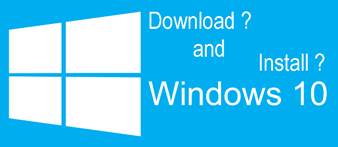 Se você tem dúvidas sobre o upgrade, mas está tentado a fazer a atualização, recomendamos não fazê-lo agora. Segure um pouco mais essa vontade, veja porque:
Se você tem dúvidas sobre o upgrade, mas está tentado a fazer a atualização, recomendamos não fazê-lo agora. Segure um pouco mais essa vontade, veja porque:
Há pelo menos três meses a maioria dos usuários do Windows 7 e 8.1, no momento de um update programado, passaram a ter na barra de tarefas o ícone da app – Get Windows – responsável pelo download e instalação do Windows 10 e com um apelo muito forte: “O Upgrade é gratuito”.
O evento tinha um dia determinado para acontecer: 29/07/2015, pelo menos essa era a promessa apresentada na janela “Get Windows”.
E a Microsoft, mesmo após 23 anos de experiências experimentou a máxima “prudência e caldo de galinha não faz mal a ninguém” e configurou a sua rede CND – Content Delivery Network (ou Rede de Fornecimento de Conteúdo) com 40 TB/s de largura de banda para evitar um overload em seus servidores e passou a liberar, segundo seu controle de reserva, aos poucos os downloads.
Para se ter uma ideia desses valores, a Apple utilizou 8 TB/s em seu último evento “Apple’s live” realizado na WEB.
Mas o que a Microsoft não contava é que alguns usuários descobririam uma maneira de burlar esse controle de reserva. Esse comportamento se disseminou de forma virulenta, causando, talvez o erro com maior propagação nas horas iniciais do grande lançamento do Windows 10.
Além desse erro, outros erros foram reportados e os analistas da Microsoft foram ágeis em apresentar soluções para os problemas identificados. Alguns problemas tiveram soluções efetivas e outros nem tanto.
Notem que a MS já temia prováveis problemas e eles existem, aconteceram e foram muitos. Vejamos os problemas enfrentados pelos usuários mais afoitos:
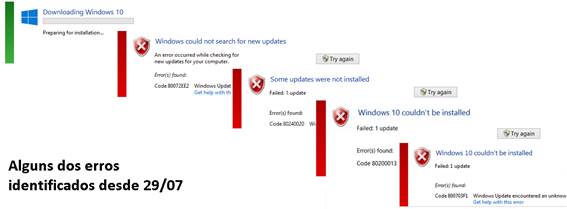
Erro 80240020.
Esse é um velho e conhecido erro desde o Windows XP. Ele ocorreu devido ao congestionamento da rede CND da Microsoft. Embora tivesse disponibilizado, para essa rede, uma banda com 40 TB/s, os milhares de usuários desejosos por estarem updates no estado da arte do SO Windows, fizeram com que o tempo de download fosse muito alto, em algumas situações demorando até 20 minutos para a barra de evolução saísse da marca zero. Junte isso ao fechamento de conexão TCP/IP por timeout, erros do Sistema de Arquivos, e teremos um ambiente ideal para arquivos incompletos ou corrompidos.
A solução de contorno está em você saber como e compreender os riscos de modificar os registros do Windows. É altamente recomendável uma cópia do arquivo de registro.
Tomado esse cuidado, localize a chave do Registro:
[HKEY_LOCAL_MACHINE \ SOFTWARE \ Microsoft \ Windows \ CurrentVersion \ WindowsUpdate \ OSUpgrade]
Esta chave deve existir, caso contrário você terá que criá-la.
Nessa situação crie um novo Valor DWORD (32 bits) com Name = AllowOSUpgrade e atribua o Valor 0x00000001
Após a modificação ou criação do registro, feche o utilitário RegEdit, acesse o Windows Update e verifique se há novas atualizações disponíveis. Em caso positivo, execute a app Get Windows 10 para iniciar a atualização do Windows.
Erro 0x80200056
Esse é um erro reportado quando o usuário – acidentalmente ou não – interrompeu o processo de instalação.
Para corrigir esse problema, simplesmente repita o processo de instalação, se certificando de que o computador fique conectado durante toda a atualização.
Erro 0x800F0922
A ocorrência desse erro acontece quando não há espaço, livre suficiente, na partição reservada para o Windows 10.
Muitos usuários não atentaram para o requisito de espaço em disco para a instalação que é: 16 GB para um sistema operacional de 32 bits ou 20 GB para um sistema operacional de 64 bits e, também, não prestaram atenção na notificação de falta de espaço. Essa falta de espaço faz com que a instalação não prossiga, dando a impressão de “freezing process”, vez que a barra de progresso do instalador não evolui.
Para resolver o problema, você terá que usar um software de terceiros para aumentar o tamanho da partição do sistema.
O mesmo código de erro também pode aparecer se o seu computador não puder se conectar aos servidores do Windows Update.
Certifique-se de que o Windows Update está habilitado ou se você não está conectado a uma rede usando uma conexão VPN.
Erro: 0x800F0923
Como era de se esperar nem todos os desenvolvedores, de hardware ou software para Windows, tiveram tempo ou interesse para atualizar ou adequar seus produtos ao Windows 10.
Nessa circunstância, você precisa abrir o app “get Windows 10”, apontar e clicar sobre o menu “Hambúrguer”, selecionar a opção “Verifique seu computador”, e identificar qual ou quais driver (s) ou software (s) não é (são) compatível (eis).
Relacione o (s) driver (s), identifique o (s) fabricante (s) e entre em contato com o suporte para conseguir as atualizações mais recentes.
Caso não tenha sucesso na obtenção das atualizações e considerar que vale a pena abrir mão dessas funcionalidades, desinstale os driver (s), app (s) ou controlador (es) e em seguida tente reinstalar o Windows 10.
Alguns usuários tiveram sucesso na reinstalação do (s) driver (s), logo após o êxito na instalação do Windows 10. Não custa nada tentar!
Erro: Não foi possível concluir as atualizações. Desfazer alterações. Não desligue seu computador.
Ou
Erro: Falha de configuração de atualizações do Windows. Reverter alterações.
Note que se tratam de erros genéricos, isto é, pode ter sido causado por uma infinidade de motivos e consequentemente difíceis de identificar.
O primeiro passo para solução desses problemas é encontrar o código de erro que originou a falha. E esse código pode ser encontrado no histórico de atualização do Windows Update.
Ao descobrir esse código de erro, entre em contato com o suporte da Microsoft ou recorra a algum fórum especifico.
Erro: A atualização não é aplicável ao seu computador.
Esse erro pode significar que o seu PC não tem as atualizações necessárias instaladas. Certifique-se de que todas as atualizações importantes estão instaladas no seu PC, isto é, Service Pack 1 do Windows 7 ou o Windows 8.1 Update.
Para contornar esse erro, acesse o Windows Update e faça as atualizações necessárias. Após isso, reinicie o processo de instalação do Windows 10.
Erros relacionados com compatibilidade.
Erros: 0xC1900208 – 0x4000C
Esse erro indica que um aplicativo incompatível com o Windows 10 está instalado no seu PC e está impedindo a conclusão do processo de atualização.
Identifique qual software está em conflito, desinstale e em seguida reinicie o processo de atualização do Windows 10.
Se você não sabe como identificar o software em conflito ou não se lembra do processo, veja a descrição do Erro: 0x800F0923, nas páginas anteriores.
Erros: 0xC1900200 – 0x20008 / 0xC1900202 – 0x20008
Esses erros indicam que seu computador não atende aos requisitos mínimos para baixar ou instalar a atualização para o Windows10.
Se você se encontra nessa situação, deverá acessar a Central de Compatibilidade do Windows 10 e identificar em quais requisitos seu computador pessoal não atende as exigências do SO. Contudo, perceba que, em função da recentidade da atualização, o banco de dados de compatibilidades é bem pequeno, logo o resultado pode ser frustrante.
Erros: 0x80070070 – 0x50011 / 0x80070070 – 0x50012 / 0x80070070 – 0x60000
Esses erros são indicativos de que, no seu computador, não há espaço suficiente para conclusão da atualização.
Atente para o fato de que os requisito mínimos para espaço em disco é: 16 GB para a versão de 32 bits ou 20 GB para a versão de 64 bits.
A maneira mais simples de liberação de espaço é a utilização da ferramenta Limpeza de disco disponível no Windows (cleanmgr)
Ao utilizar esse utilitário, atente na limpeza dos arquivos do sistema, tomando o cuidado do que pode efetivamente ser apagado, como por exemplo: “Temporary Internet Files”, “Lixeira”, e arquivos de relatório de erro.
Atente para não excluir ” arquivos temporários de instalação do Windows 10″, você vai precisar desses arquivos para concluir a instalação.
Erros de Ativação.
O erro de ativação ocorre, normalmente, nas instalações “LIMPAS” do Windows 10.
Erro: 0xC004C003
Esse erro indica uma dificuldade de conexão de seu computador com o Servidor de Ativação da Microsoft.
A recomendação é aguardar alguns instantes e tentar novamente a ativação.
Erro: 0xC004F061
Esse erro é uma indicação de que você está tentando ativar o Windows 10, mas você não tem uma versão adequada do SO da Microsoft, isto é, Pack 1 do Windows 7 ou Windows 8.1 Update.
RECOMENDAÇÕES ANTES DE ATUALIZAR
Não sou nenhum defensor da Microsoft e tampouco do Windows, mas façamos justiça ao grupo de programadores do Windows 10.
São milhões de cópias desse SO instalado em computadores de diversos fabricantes, com diferentes processadores, arquiteturas de motherboard, grande diversidade de componentes, aplicações e inúmeras combinações de configurações. É um cenário complexo para criação de um SO livre de problemas.
Um exemplo disso é que mesmo após anos pensando nessa versão do SO, com milhões de “beta testers” identificando, documentando e corrigindo erros, muitas falhas foram reportadas em apenas 30 dias do seu lançamento. Provavelmente no momento da publicação desse artigo, algumas outras dezenas de erros foram identificados e reportados. O Windows 10 está muito longe de estar completo e livre de erros.
Por esses e outros motivos é que recomendamos que você aguarde um pouco mais a mudança para essa versão do SO da Microsoft. Evite passar pelas experiências que outros 53 milhões de usuário do Windows 10 já experimentaram. No entanto, se você está ansioso para fazer esse upgrade e não quer esperar mais, lembre-se de tomar alguns cuidados:
1) Faça um backup completo de seu computador;
2) Localize e tenha a mão a chave de instalação de sua versão anterior do SO da Microsoft;
3) Verifique a compatibilidade de seu sistema de computador (Drivers, Apps, controladores, etc.). Isso é possível através da app “Get Windows 10”;
4) Atualize e/ou desinstale ao Drivers, apps, controladores incompatíveis e sem atualização por parte dos fabricantes / desenvolvedores;
5) Tenha um pen-drive ou HD externo ou DVD com todos os drivers para o seu hardware (Comunicação, áudio, vídeo, etc.).
6) Principalmente aguarde a notificação da Microsoft indicando que seu PC está pronto para instalar o Windows 10.
JC Vitorino, Sócio Diretor da CloudCampus
Professor Universitário há mais de 30 anos, Mestre em Engenharia da Computação pela USP/IPT e Bacharel em Matemática pela PUC/SP

Comentários Recentes